超火爆免费使用的在线抠图工具推荐给你!
更新时间:2023-04-23 14:41:39
对于设计师来说,抠图操作是工作时不可避免的操作,通过抠图操作可以为图片添加新的背景,让图片呈现新的表达效果。然而部分设计师会觉得市面上常见的抠图工具操作起来有些繁琐,而且学习成本也很高。针对这种情况,本文就推荐一款可以在线抠图,并且操作简单,免费使用的抠图工具——智能抠图。使用智能抠图,无需多么复杂的操作,一键即可抠取图像。下面本文将为大家详细地介绍一下这款工具,一起往下看吧!
1、在线工具,免费抠图
打开浏览器,搜索「即时设计」,在即时设计的「插件广场」中,即可安装智能抠图工具。即时设计是一款国内的专业设计工具,可兼容多种操作系统,打开时无需更换设备。即时设计为智能抠图工具提供了使用平台支持,因此想使用智能抠图工具先要打开即时设计。
智能抠图工具操作起来也非常简单,只需简单 3 步即可完成抠图操作,新手小白也可轻松上手。首先运行智能抠图工具,再将图片粘贴到即时设计的画布上,然后手动勾选图像主体类型,最后点击“一键抠图”按钮即可成功完成抠图操作。关于图像主体类型,智能抠图工具提供了 4 种图像主体类型供我们选择,分别是:人像,图像,物品,如果图像主体并不属于这 3 种类型,则勾选“智能”选项即可,智能抠图工具便会自行判断。以下是使用智能抠图工具进行抠图操作的步骤演示:

2、多种效果,在线编辑
抠图操作完成之后,如果想为图片添加新的背景,也无需更换操作页面,在即时设计提供的画布上可直接进行。首先为图片添加一层画板,做为图片的新背景,然后点击画布右侧的“填充”区域,为新背景填充颜色(这里使用蓝色填充用做演示),最后将两层画布重合,再通过“导出”区域直接导出为 PNG 格式,这样便会将更换完背景的图片保存到本地设备中了。
如果还想对图片进行二次编辑,比如为图片添加滤镜,增加曝光,减少噪点等等,可以前往插件广场搜索相关工具。插件广场提供了上百个专业工具,包括但不限于图形工具,字体工具,资源工具等,而且无需付费下载,在线安装即可使用,在画布上点击鼠标右键即可轻松调用。
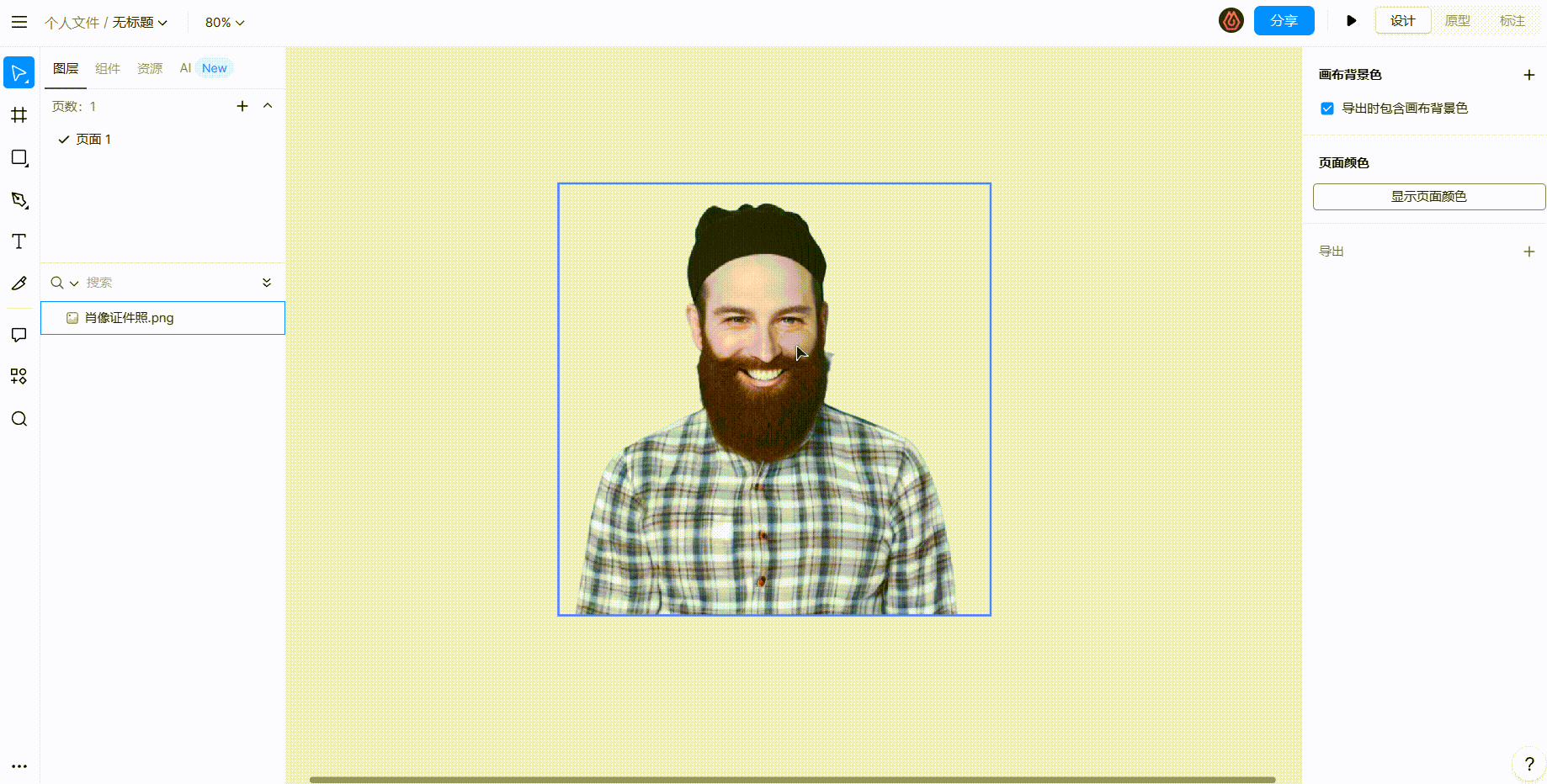
多种效果,在线编辑,可无缝衔接设计工作的专业设计工具——即时设计
3、总结
以上便是关于「免费抠图」的全部内容。本文详细解答了使用智能抠图工具进行抠图操作的操作步骤,以及使用即时设计为图片添加新背景的使用方法。智能抠图工具提供了 4 种图像主体类型,在进行抠图工作时,手动勾选图像主体类型之后点击“一键抠图”按钮即可完成抠图操作,整个过程无需花费多长时间,而且操作简单,非常适合认为抠图操作繁琐的设计师尝试。除了智能抠图工具,在即时设计的插件广场中还有多款抠图工具可以选择,同样是操作简单,在线使用,欢迎前往插件广场挖掘使用。
